
Работа в Word не ограничивается лишь набором текста; при необходимости в документе можно нарисовать диаграмму, схему и другие визуальные поясняющие объекты. Для начала разберем, как сделать схему в Ворде. Поняв примерный алгоритм операции, вы сможете создавать и другие графические изображения с помощью объектов SmartArt и фигур.
Рисунки SmartArt
SmartArt – это шаблоны расположения элементов, которые вы можете добавить в документ, создав простой список или показав иерархию.

- Перейдите на вкладку «Вставка», щелкните по кнопке SmartArt.
- Выберите из представленных шаблонов макет схемы. Выделите его и нажмите «Ок» для вставки на страницу.
На верхней панели откроется новая вкладка «Конструктор». С её помощью изменить шаблон, выбрать другой макет, залить блоки другим цветом и сбросить схему к первоначальному виду.
как … нарисовать блок-схему в WORD, EXCEL, POWER POINT, VISIO
Создавать схемы с помощью SmartArt просто, но наличие предустановленных шаблонов ограничивает при выборе расположения элементов, поэтому сделать что-то необычное не получится.
Если среди макетов нет подходящего варианта, то лучше не мучиться с редактированием, а создать схему с нуля с помощью фигур.
Фигуры Word
В последних версиях Word (начиная с 2007 года) объекты для рисования расположены в разделе «Вставка». Но если вы до сих пор пользуетесь версией 2003 года, то перед созданием блок-схемы необходимо добавить нужные инструменты.

- Раскройте меню «Вид».
- Перейдите в подраздел «Панели инструментов».
- Отметьте пункт «Рисование».
В Word 2003 геометрические объекты и разные графические изображения размещаются на нижней панели в разделе «Автофигуры». В более поздних версиях вам понадобится раздел «Вставка», кнопка «Фигуры». Здесь вы найдете:
- Основные геометрические фигуры.
- Линии.
- Фигурные стрелки.
- Элементы для блок-схемы.
- Выноски.
- Звезды и ленты.

Используя эти объекты, можно построить схему любого вида и сложности. Порядок простой: вы добавляете элемент элементы на страницу, меняете их размер и цвет, заполняете текстом. Связи между блоками прорисовываются с помощью линий и стрелок.
Среди доступных инструментов редактирования блок-схемы вы найдете:
- Изменение цвета.
- Наложение эффекта тени, придание фигуре объема.
- Настройку положения (на переднем плане, на заднем плане).
Остается только правильно подобрать и разместить элементы на странице. Ничего сложного нет, при определенной тренировке вы быстро научитесь делать схемы разного уровня сложности.
Источник: mysettings.ru
Как сделать схему в Ворде
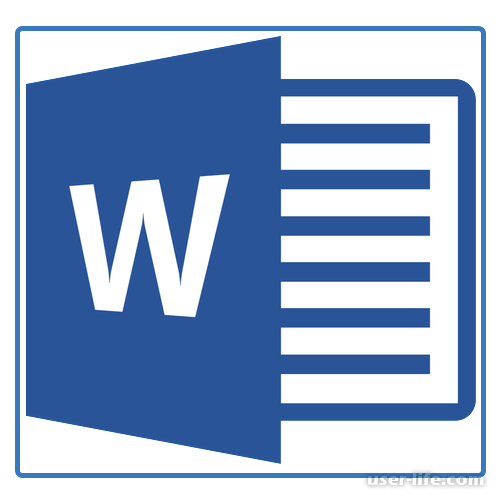

Всем привет! Использование текстового редактора «Microsoft Word» достаточно редко ограничивается простым набором текста и его редактированием. Очень часто у пользователей возникает потребность в создании диаграмм, схем или таблиц. Итак, в рамках данного материала мы подробно разберём алгоритм действий, который позволит вам нарисовать схему в текстовом редакторе «Microsoft Word».
Схема (или как их называют создатели текстового редактора «Microsoft Word» блок-схема) – это графическое представление этапов, которые необходимо проделать для решения той или иной проблемы или выполнения той или иной задачи. Набор инструментов текстового редактора «Microsoft Word» весьма огромен, поэтому здесь вы сможете отыскать огромное количество шаблонных макетов, которые можно использовать для того, чтобы создать блок-схему. Среди таких объектов так же могут находиться изображения.
Функциональность текстового редактора «Microsoft Word» позволяет использовать готовые графические элементы в процессе создания схемы. Из графических элементов здесь простые геометрические модели – прямоугольники, квадраты, линии, круги и так далее. Итак, давайте более подробно разберём инструкции создания схемы в данном текстовом редакторе.
Как создать схему?
1) Первым делом из вкладки, в которой вы сейчас находитесь в текстовом редакторе переключитесь в раздел «Вставка» и в блоке параметров «Иллюстрации» выберите пункт “SmartArt”.
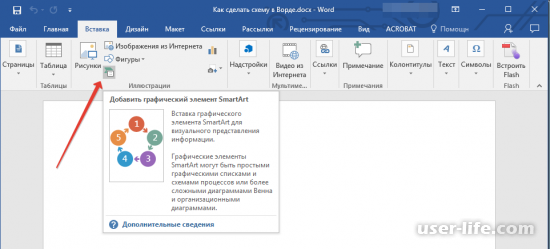
2) После этого в появившемся окне отобразятся все графические элементы, которые вы можете задействовать для того, чтобы создать свою блок-схему. Следует отметить, что все элементы здесь рассортиованы по группам, из-за чего поиск требуемых объектов не занимает много времени.
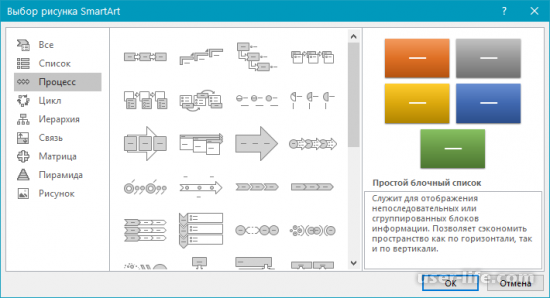
Обращаем ваше внимание на то, что если вы кликните по группе элементов, в которой сейчас находитесь, то помимо графических элементов, которые в неё входят так же появится и их описание. Данная функция достаточно удобна в случае, если вы ещё не решились выбрать какой-либо конкретный графический элемент из списка и хотите узнать, какой объект вам нужен или же наоборот, хотите узнать предназначение объекта, который вам приглянулся.
3) Теперь укажите вид схемы, которую вы будете использовать, а так же выставьте графические объекты, которыми будете пользоваться и нажмите по кнопке «ОК».
4) После этого созданная схема отобразится в отмеченном ранее месте на листе.
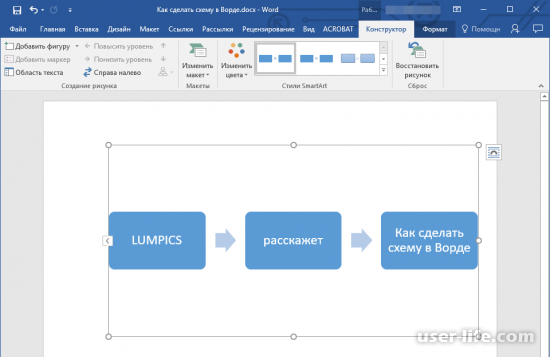
Помимо блок-схемы, которую мы добавили через меню вставки на листе так же отобразится небольшое окно, которое позволит вам прописывать информацию в данную схему. Вы можете просто скопировать текст, который вам требуется прописать в схеме и вставить его непосредственно внутрь блок-схемы. Так же вы можете создавать новые окна блок-схемы. Для этого просто выберите последнее окно, которое вы создали и на клавиатуре нажмите на клавишу «Enter».
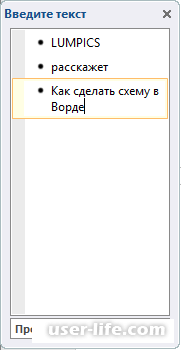
Если потребуется увеличить или уменьшить созданную блок-схему, то вы сможете с лёгкостью это сделать просто перетянув одну из меток, которые отображаются в прямоугольнике вокруг схемы в требуемую сторону – вверх или вниз для увеличения или уменьшения размера соответственно.
Так же переключившись в режим конструктор на панели инструментов «Работа с рисунками SmartArt» вы в любой момент сможете откорректировать свою блок-схему, к примеру, вы можете поменять её оттенок. Итак, далее мы рассмотрим процесс корректирования внешнего вида блок-схемы – что можно добавить, убрать или изменить.
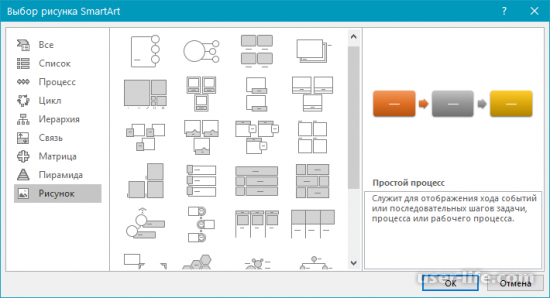
К слову, в случае, если вам требуется интегрировать на лист блок-схему, которая будет содержать в себе не просто геометрические объекты, а рисунки, то в разделе «SmartArt» выберите параметр «Рисунок» (пункт будет называться «Процесс со смещенными рисунками», если вы используете устаревшую версию текстового редактора).
После того, как вы создадите несколько блоков для своей блок-схемы, указатели между ними будут добавляться в автоматическом режиме (тип указателей зависит от типа выбранной блок-схемы). Но в случае, если вы хотите поменять указатели между блоками, которые были в шаблоне схемы, которую вы используете, то вы можете воспользоваться инструментарием из раздела «Выбор рисунков SmartArt».
Корректирование внешнего вида блок-схемы
После создания схемы очень немногие пользователи захотят оставлять её в исходном виде. К счастью, в текстовом редакторе «Microsoft Word» присутствует весь инструментарий, при помощи которого можно редактировать внешний вид блок-схемы.
Добавление нового поля
1) Для начала кликните по любому элементу «SmartArt» из блок-схемы для того, чтобы открыть меню для работы с рисунками.
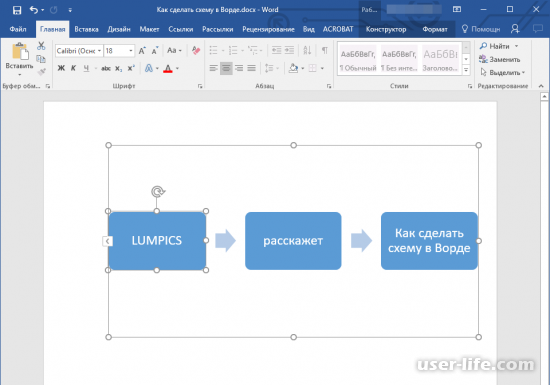
2) После этого у вас откроется раздел «Конструктор», которого ранее не было на ленте. Вам требуется кликнуть по направленному вниз указателю, которые располагается возле пункта «Добавить фигуру».
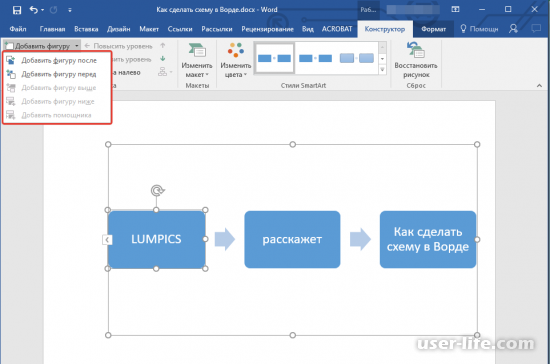
3) Теперь выберите один из двух вариантов добавления новой фигуры:
• «Добавить фигуру после» — графический объект будет добавлен в один ряд с прочими, но будет находиться последним.
• «Добавить фигуру перед» — здесь же наоборот – графический объект будет добавлен в один ряд с прочими, но будет располагаться перед ними.
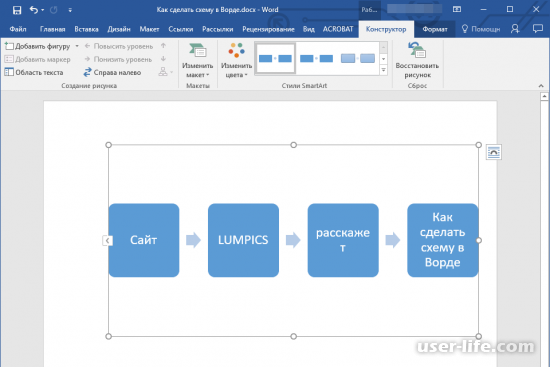
Удаление поля
Удалить новое поле ещё проще, чем его добавить – просто кликните по требуемому графическому объекту левой клавишей мыши, после чего нажмите на клавишу «Delete» н клавиатуре. К слову, таким образом удаляются практически все графические объекты из данного текстового редактора.
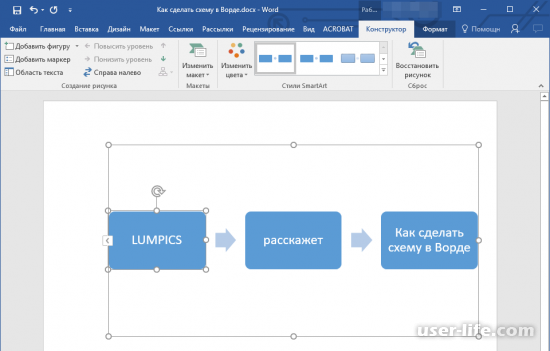
Перемещение схемы
1) Для начала выделите требуемую схему. Для этого кликните левой клавишей мыши по нужному элементу.
2) Для того, чтобы передвигать выбранную блок-схему воспользуйтесь клавишами со стрелками, которые располагаются в правой части клавиатуры.
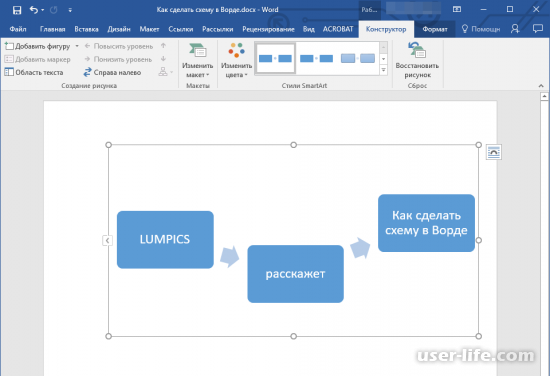
Для того, чтобы перемещать блок-схему поэтапно небольшими интервалами, зажмите на клавиатуре клавишу «Ctrl».
Корректировка цвета схемы
Но у вас присутствует возможность сделать так, чтобы схема, созданная вами выглядела более оригинально и привлекательно. Сделать это можно используя список доступных стилей «SmartArt», которые располагаются в разделе «Конструктор». Так же помимо стиля вы можете изменить и цвет. Но давайте поговорим об этом более подробно.
1) Для начала выделите графический объект из схемы, цвет которого требуется поменять, Сделать это можно просто кликнув по нужному объекту левой клавишей мыши.
2) После этого переключитесь в раздел «Конструктор» и выберите там пункт «Изменить цвета».
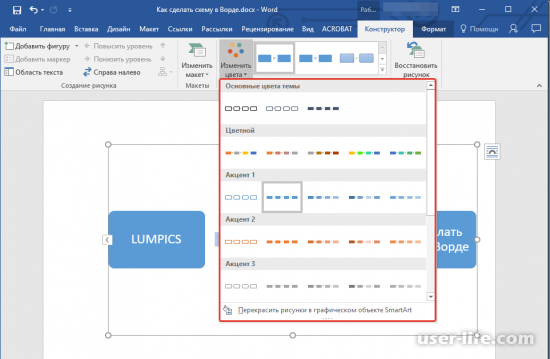
3) Из появившегося списка укажите цвет, который вам больше нравится и кликните по нему ЛКМ.
4) После этого цвет всей схемы, созданной вами изменится на выбранный.
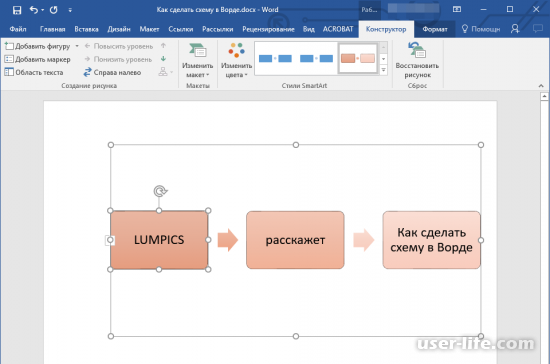
Для того, чтобы посмотреть, как ваша схема будет выглядеть после наложения того или иного цвета просто наведитесь курсором на требуемый оттенок в списке доступных цветов.
Корректировка цвета указателей и цветов границ фигур
1) Для начала кликните ПКМ по элементу, цвет обрамления которого вам требуется поменять.
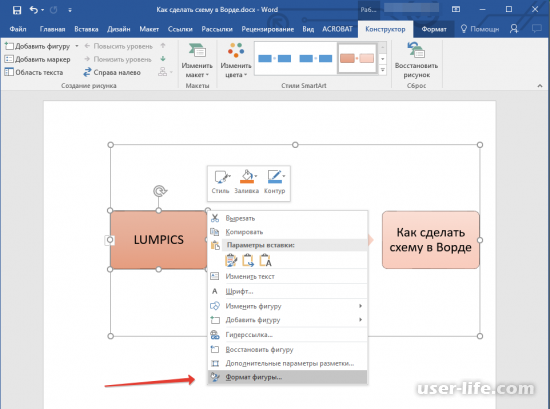
2) После этого из выпавшего списка выберите пункт «Формат фигуры».
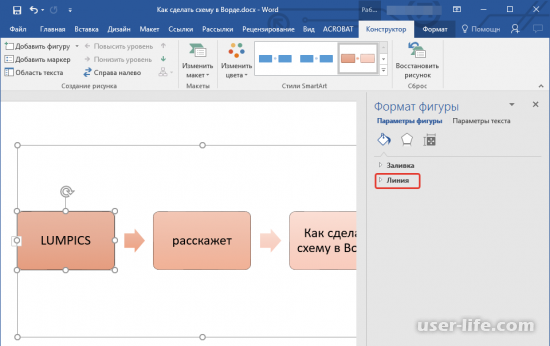
3) Далее переключитесь к разделу «Линия». Здесь будет представлен набор параметров, которые вы можете откорректировать. В частности это:
• цвет линии и оттенки;
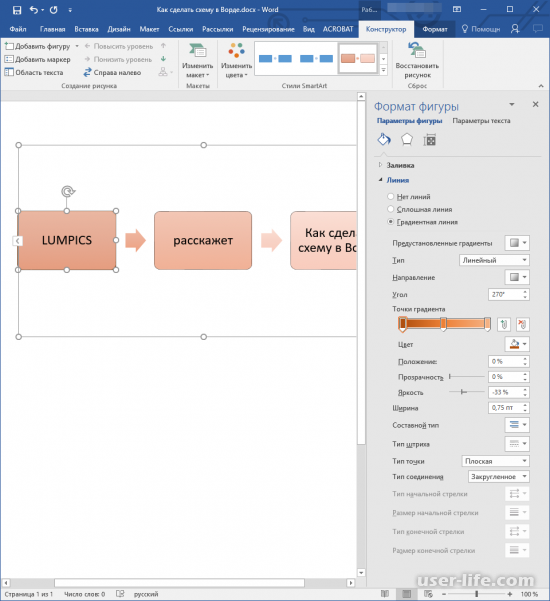
4) После того, как вы выставите все требуемые параметры, окно параметров можно сворачивать.
5) Теперь вы сможете заметить, как изменилась ваша фигура из-за действий, которые вы выполнили в окне настройки.
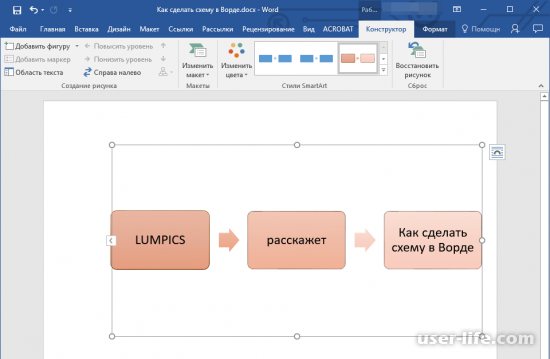
Корректировка оттенка заднего плана схемы
И напоследок давайте разберёмся в процессе изменения заднего плана блок-схемы.
1) Для начала вызовите контекстное меню на требуемой схеме кликом правой клавишей мыши, после чего выберите там пункт «Формат фигуры».
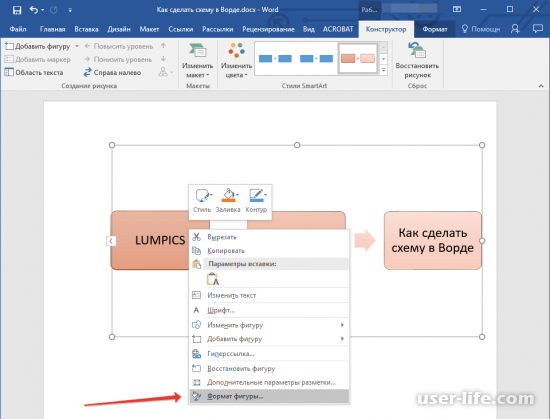
2) В открывшемся меню выберите параметр «Заливка».
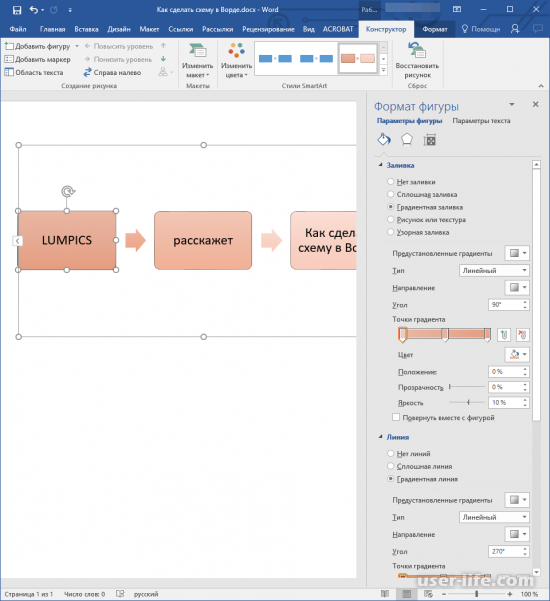
3) Далее переключитесь во вкладку «Сплошная заливка».
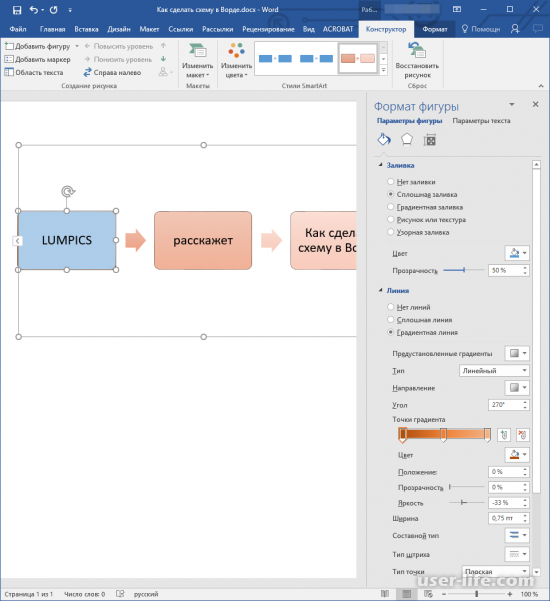
4) Теперь кликните по клавише «Цвет» и укажите требуемый оттенок для блок-схемы.
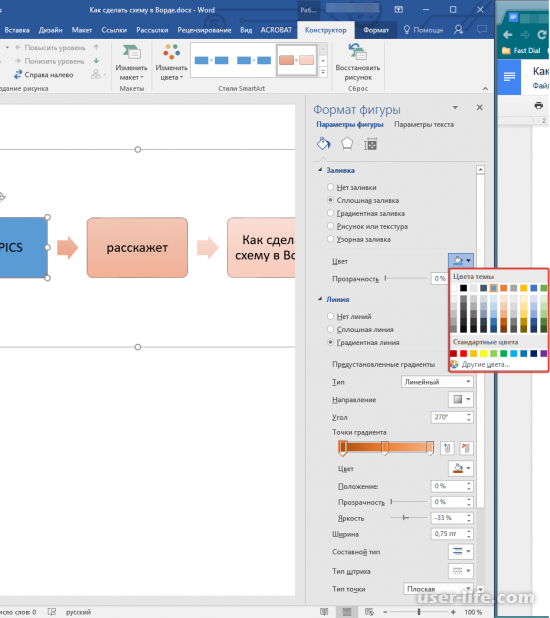
5) Так же помимо цвета вы можете здесь изменить уровень непрозрачности объекта.
6) Как только вы закончите с корректировкой параметров, вы можете свернуть окно с настройками.
7) После этого оттенок схемы поменяется.
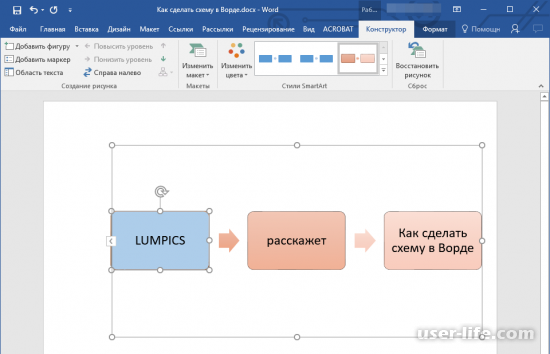
Итак, как вы видите, создать и отредактировать схему в текстовом редакторе «Microsoft Word» достаточно просто. Надеемся, что данная статья смогла помочь вам.
Источник: user-life.com
Создание блок схем в ворде. Как нарисовать схему в Ворде. Простые советы
Текстовый редактор Microsoft Word содержит все необходимые средства для создания схем непосредственно в самих документах. Основными инструментами для создания схем в Ворде являются векторные фигуры и объекты SmartArt. С их помощью при минимальном количестве настроек и затрат времени вы можете создавать схемы практически любой сложности и адаптировать их в соответствие с потребностями и задачами, которые решает создаваемый документ. Рассмотрим использование указанных инструментов на примерах.
Как сделать схему в Ворде с помощью объектов SmartArt
Объекты SmartArt идеально подходят для построения небольших типовых логических схем. Чтобы с их помощью сделать схему в Ворде выполните следующие шаги.
- Откройте документ, в котором вы будете создавать схему и перейдите в раздел Вставка в главном меню текстового редактора.

- Сделайте двойной щелчок мышью по кнопке SmartArt и в открывшемся окне выберите подходящий для схемы шаблон. Нами для примера выбран иерархический блочный список. Нажмите кнопку Ок для вставки шаблона на страницу.

- Отредактируем шаблон, чтобы он соответствовал запланированной схеме и добавим блокам подписи. Для этого нажмите кнопку с надписью Область текста из вкладки Конструктор или просто сделайте щелчок левой кнопкой мыши по области схемы.

- Появится окно в котором можно редактировать схему как текстовый список, изменяя структуру за счет многоуровневой организации списка и добавлять надписи к блокам, которыми станут строки списка.

Для начала приведем структуру схемы к задуманной. В результате нам нужно будет создать следующую схему.
- Удалите в списке все строки кроме первой. При этом останется на схеме останется только первый начальный блок.

- Используя переводы строк клавишей Enter и изменение уровней вложенности списка клавишей Tab видоизменим список в соответствие с нашей целью. Чтобы было понятней для себя можно запомнить, что сочетание клавиш Enter +Tab будет добавлять блоки в вертикальном направлении, а клавиша Enter – в горизонтальном. В результате изменений получим следующий шаблон.

- Остается только добавить надписи и получить готовую схему. При необходимости можно всегда изменить цветовой шаблон всей схемы и провести тонкую настройку параметров входящих в нее фигур таких как заливка, цвета линий, характеристики теней, форм и поворот фигуры и др.


Создавать схемы в Ворде с помощью объектов SmartArt очень быстро и просто. Но при этом можно столкнуться с ограниченностью доступных шаблонов, что не даст вам создать схему, отличающуюся от типовой. Именно поэтому существует другой способ создания схем с помощью векторных фигур.
Как создать схему в Ворде с помощью фигур
О том, как создавать схемы в Word с помощью векторных фигур мы рассказывали на страницах нашего сайта в соответствующей статье. Повторяться не будем и предлагаем вам ознакомиться с материалами статьи , в которой достаточно подробно рассмотрен пример работы с фигурами и приведены необходимые иллюстрации.
Поначалу вам может показаться сложной работа по созданию схем в Ворде, но немного потренировавшись и поэкспериментировав вы освоите все ее нюансы и сможете создавать схемы любой сложности.
Расположение информации в тексте удобно тем, что читатель лучше усвоит данные, ведь перед ним будет наглядный рисунок. Вспомните сами, как проще упорядочить данные в голове, когда они предстают перед вами не полотном текста, а аккуратной структурной схемой. Выделите из данных основную информацию, проанализируйте её и подумайте, как можно провести от одного пункта к другому логический ряд. Чтобы создавать такие структуры в программе Microsoft Office Word существуют специальные инструменты, освоить которые не составит труда. Попробуйте упорядочить ваш текст и вы убедитесь, насколько эстетичный вид примет текстовый документ.
Как сделать схему в Ворде через Smart Art
Удобная функция внутри программы. Вам не придется рисовать фигуры вручную, проводить от них стрелки, раскрашивать блоки. Во встроенной утилите SmartArt доступно множество готовых шаблонов для схем, которые вы можете скорректировать под себя. Скачивать каких-либо дополнительных программ для этого не нужно: с версии Microsoft Office Word 2010 это одна из опций по умолчанию.
- Откройте программу Ворд и обратите внимание на верхнюю шапку с разделами. Там вам нужно выбрать раздел “Вставка”.
- Кликните на иконку “SmartArt”, чтобы приступить к созданию схемы.

- Перед собой вы увидите небольшое окно, в котором собраны все шаблоны. Для начала, выберите в левом меню тип своей будущей схемы: списки, обозначение процессов, циклы, схемы в виде иерархии, связанные или закольцованные процессы, матричные схемы, пирамиды.
- Для примера будет построена схема – иерархия. В поле справа нажмите на интересующий вас шаблон.

- Заготовка автоматически перенесется на вашу страницу текстового документа. В маленьком окошке “Введите текст” вам нужно заполнить содержимое ячеек схемы.

- По мере того, как вы будете вписывать текст в окошко, он сразу же отобразится на схеме.

- В рабочем поле программы вам доступно изменение цвета ваших ячеек и шаблоны оформления уже готовой схемы: объёмные ячейки, разные тени от схемы, блики и другие эффекты.
По клику на правую кнопку мыши вы можете вызывать всплывающее меню. Здесь доступно редактирование текста, его форматирование.
- Выбрав пункт “Изменить фигуру”, вы имеете возможность полностью заменить неподходящую ячейку. На выбор представлено много фигур разных форм.
- Таким простым способом вы получите нужную вам схему, с самостоятельно установленным цветом, размером, шрифтом и другими параметрами.

Как сделать схему в Ворде самостоятельно
Если ни один из шаблонов в функции SmartArt вам не подошел, то попробуйте создать схему с нуля своими руками.
- Для этого снова перейдите во вкладку “Вставка”, а затем отыщите иконку “Фигуры”.

- Выберете любую фигуру, чтобы нарисовать её. Она станет первой ячейкой в вашей схеме.

- Потяните курсором по листу, чтобы задать размер фигуры. В левой верхней части рабочей области Ворда вы можете менять цвет и задать эффекты.
- По такому же принципу выберете все нужные вам фигуры, стрелки, линии. Нарисуйте их на листе и задайте нужный цвет, тени, блики.
- По клику на правую кнопку мыши вы вызовете меню. Нажмите в нем на строку “Добавить текст”.

- Впишите необходимые данные в ячейки. Форматирование также остается доступным по клику на правую кнопку мыши.

Выберете один из предложенных способов и создайте свою собственную схему. В первом случае вы затратите минимальное количество времени, а во втором – сможете сделать оригинальную схему, которую не видел ещё никто. В любой момент возможно открыть документ и изменить все данные и саму схему: её цвет, фигуры и эффекты.
Текстовый редактор Microsoft Word — программа, позволяющая пользователю решать множество задач. Помимо широких возможностей по работе с текстом, Word может предложить вам инструменты для создания некоторых графических элементов, чтобы сделать ваш документ ещё лучше. Различные блок-схемы являются очень популярным средством для того, чтобы продемонстрировать что-либо более наглядно.
В этой статье подробно рассмотрим, как сделать схему в Word и поговорим обо всех аспектах и нюансах этого процесса. Давайте разбираться. Поехали!
Текстовый редактор имеет множество специальных инструментов
Чтобы создать блок-схему, откройте вкладку «Вставка». В последних версиях Microsoft Word доступен специальный инструмент под названием «SmartArt». Вызвать его можно в разделе «Иллюстрации» на панели инструментов. Перед вами откроется окно выбора графических элементов. В нём вы можете подобрать подходящий макет из предложенных вариантов.
Если вам потребуется добавить дополнительную ячейку, нажмите кнопку «Добавить фигуру». Заполнять ячейки и изменять их иерархию можно в окне «Область текста». Добавление текста осуществляется простым вводом символов в соответствующие поля окна.

Заполнив все ячейки, переходите к следующему этапу. Откройте вкладку «Формат». Чтобы изменить размеры вашей блок-схемы, кликните по кнопке «Размер» в правой части панели инструментов . Появится небольшое окно с двумя полями «Высота» и «Ширина». Введите значения в соответствующие поля, чтобы привести схему к нужному размеру и пропорциям.
Вы можете изменять размер как отдельных ячеек, так и нескольких одновременно. Для этого отметьте каждую из них, держа нажатой клавишу Shift. Текст из каждого блока можно редактировать по своему усмотрению, применяя разнообразные шрифты, цвета, стили WordArt и прочее.

Также есть возможность изменять стиль и всей схемы в целом. Для этого зайдите во вкладку «Конструктор». В разделе «Стили SmartArt» на панели инструментов выберите понравившийся из предложенных вариантов . Среди них есть с добавлением теней, объёма и 3D стили. В той же вкладке кнопкой «Изменить цвет» устанавливается желаемый цвет блок-схемы. Выбор достаточно большой.
Имеются варианты с окрашиванием ячеек в разные цвета на основе их иерархии.

Вы можете снова вернуться к выбору макета, но обратите внимание, что все параметры и стили для шрифтов будут сброшены и их придётся устанавливать заново. Также обратите внимание, что, если вам не нужно задавать точные и чёткие размеры блоков или всего рисунка, вы можете делать это обычным способом при помощи растягивания мышкой.
В более старых версиях Microsoft Word, где отсутствует SmartArt, процесс создания схем будет чуть более кропотливым либо вы можете использовать такой способ, если макеты SmartArt пришлись вам не по душе. Перейдя на вкладку «Вставка», нажмите кнопку «Фигуры». В открывшемся списке выбирайте необходимые фигуры.
В том же перечне вы обнаружите различные варианты соединительных линий, стрелок и прочее, что пригодится для построения красивой блок-схемы. Кликнув по ячейке правой кнопкой мыши, вы вызовите меню, в котором можно добавить текст, изменить цвет или поменять стиль. Добавляя различные эффекты, вы сделаете рисунок более интересным и привлекательным для читателя, поэтому не стоит ими пренебрегать.
MS Office Word 2007 и 2010 — , чрезвычайно распространенные в пользовательской среде. Но о том, как рисовать в Ворде, знают далеко не все владельцы ПК. Являясь довольно универсальными пакетами, приложения в основном используются для создания текстовых документов.
Иногда чуть более продвинутые пользователи вставляют в них картинки, но мало кому известно, что рисунок в MS Word можно создать, не прибегая к помощи других редакторов. Как нарисовать картинку в MS Word 2007 и 2010? После первого же урока по рисованию в популярном редакторе вы сможете стать хорошим иллюстратором.
Как открыть меню рисования в MS Office Word?
Перед тем как нарисоватьв Ворде картинку, следует открыть на ленте закладку «Вставка». Ее просто найти, так как закладка находится правее кнопки «Главная». Под закладкой открывается меню «Иллюстрации», которым можно пользоваться при , библиотек, сайта Microsoft и т. д. Тем не менее, чтобы рисовать в Ворде, нужно открыть вкладку «Фигуры».
Под ней скрывается целый набор инструментов для рисунка в Ворде, а в конце списка находится команда «Новое полотно». Выполнив команду, получаем в документе поле для работы, где рисуем самые различные фигуры, предлагаемые в контекстном меню. Здесь есть линии и шаблоны различной конфигурации. Как создать полотно для работы, видно из схемы (рис. 1).
Размеры полотна для изображений вы можете отрегулировать по своему усмотрению.
Рисование схем и изображений с помощью шаблонов фигур
Если вы еще не совсем понимаете, как сделать линию в Ворде, воспользуйтесь готовыми шаблонами, которые помогут создать схему в Ворде или сделать геометрический рисунок. Чтобы они оказались на полотне, достаточно кликнуть по выбранному шаблону левой кнопкой мыши. Второй раз щелчок левой кнопкой делается на поле изображения.
Получившееся изображение можно редактировать, так как после его вставки появляются команды «Изменить фигуру», «Заливка фигуры», «Контур» и «Эффекты фигур». Открыв первое из перечисленных меню, можно изменить конфигурацию рисунка, пользуясь второй и третьей вкладками. Можно изображения и его границам. Помимо того, можно отредактировать толщину контура, сделать его прерывистым и т. п. Четвертое меню предлагает украсить картинку эффектами. С его помощью рисуем тень, придаем геометрической части плоскости полупрозрачность и даже видимость трехмерности.
Рисование и редактирование линий
То, как сделать линию в Ворде, интересует всех, кто хочет сопроводить документ не шаблонной, а оригинальной иллюстрацией. поможет начертить ровные отрезки, векторные линии, которые обязательно пригодятся при составлении схем.
Есть в редакторе команды, подобные «Рисунку карандашом» или «Лассо» в Photoshop . Как рисовать ими? Все очень просто! Выбирайте в меню команды «Полилиния» и «Рисованная кривая», кликайте по выбранной левой кнопкой мыши и делайте повторный клик на полотне. Не отпуская кнопки, делайте нужный рисунок. А еще одним нажатием на мышь картинка фиксируется на поле.
Ее, как и шаблоны, можно отредактировать, заливая различными цветами, создавая эффекты и т. п. А с помощью «Изменения фигуры» вы подправите изображение по периметру.
Теперь вам стало яснее, как рисовать в MS Office Word. Необходимо сказать, что полноценной программой для рисования текстовый редактор считать нельзя, но с помощью функции создания изображений вы можете значительно сократить время при иллюстрировании документов.
Визуальное представление информации значительно облегчает восприятие, особенно если речь идет о структуре и последовательности чего-либо. Использование схемы здесь сообразнее всего. Схемы применяются не только в презентации, но и в текстах (отчетах, научных работах и т.п.). Графическое воплощение структуры служит скелетом для текста и опорой читателю. Текстовый редактор Word содержит все необходимое для того, чтобы, не используя сторонние программы, нарисовать схему в документе.
Вам понадобится
- Компьютер
- Microsoft Office Word 2007 (2003)
- Навыки начинающего пользователя
Инструкция
У некоторых фигур есть желтая точка для изменения очертаний (размаха стрелки, длины выноски). Наведите на нее указатель мыши, «зацепитесь» левой кнопкой и потяните.
Чтобы скопировать несколько фигур, для начала выделите их при помощи клавиши Ctrl: зажмите ее и мышью покликайте нужные фигуры. Не снимая выделения, перетащите группу.
Приемы работы с объектами SmartArt.На вкладке Вставка выберите SmartArt. Откроется окно выбора объектов. В левой части окна перечислены типы схем. В центре даны их разновидности, и любая по клику отображается в правой части. Поскольку каждая разновидность объекта имеет свое предназначение, под эскизом дается небольшое пояснение, чтобы вам легче было сделать выбор.
Чтобы добавить блок, нажмите правой кнопкой мыши в том прямоугольнике, относительно которого собираетесь добавлять. В контекстном меню выберите команду Добавить фигуру, затем конкретизируйте, где именно: выше или ниже, до или после
Источник: thesaker.ru